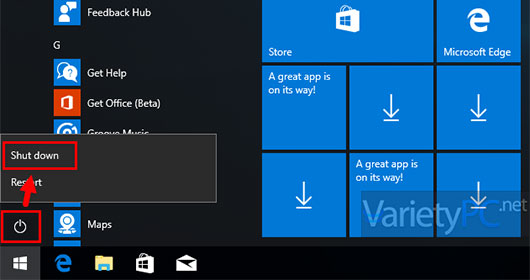สำหรับ 9 วิธี กับ การชัตดาวน์ หรือปิดเครื่องคอมพิวเตอร์กับ Windows 10
หลังจากที่ทุกท่านใช้งานคอมพิวเตอร์กันเสร็จเรียบร้อยแล้ว คงไม่มีใครเปิดคอมพิวเตอร์ทิ้งเอาไว้ ยกเว้นเหล่าขาโหลดบิททอร์เร้นต์ทั้งหลาย เมื่อใช้งานเสร็จก็ต้องสั่งชัตดาวน์หรือปิดการทำงาน ดังนั้นวันนี้ ผมก็จะขอวกมาเผยเคล็ดลับที่ใครหลายคนอาจจะรู้แล้วหรือหลายคนก็อาจจะยังไม่รู้ เพราะนอกเหนือจากการชัตดาวน์คอมพิวเตอร์ที่ทำๆกันอยู่ด้วยวิธีเบสิคกันสักนิดก็แล้วกัน กับ 9 วิธีการปิดคอมพิวเตอร์บน Windows 10 นั่นเอง
การชัตดาวน์แบบที่ 1
คิดว่าหลายๆท่านคงใช้วิธีนี้กัน ด้วยการคลิกปุ่มเมนูสตาร์ท -> คลิกปุ่มสัญลักษณ์ Power แล้วเลือกหัวข้อ Shut down
การชัตดาวน์แบบที่ 2
คลิกขวาที่ปุ่มเมนูสตาร์ท หรือ กดปุ่มคีย์ลัด Windows + X -> เลือกหัวข้อ Shut down or sign out -> คลิก Shut down
การชัตดาวน์แบบที่ 3
ขณะที่ไม่ได้ใช้โปรแกรมอะไรอีกแล้วหรือปิดทุกหน้าต่างไปแล้ว ก็สามารถกดปุ่ม ALT + F4 แล้วเลือกหัวข้อ Shut down -> คลิก OK หรือกดปุ่ม Enter ก็ได้
การชัตดาวน์แบบที่ 4
กดปุ่มคีย์ลัด CTRL + ALT + DEL พร้อมกัน แล้วเลือกหัวข้อ Shut down
การชัตดาวน์แบบที่ 5
ทำการเปิดไปที่หน้าจอ Sign out แล้วเลือกหัวข้อ Shut down
การชัตดาวน์แบบที่ 6
วิธีนี้จะเป็นการชัตดาวน์ด้วยการกดปุ่ม Power Switch โดยปกติค่าดีฟอลล์จะถูกกำหนดเอาไว้ให้อยู่แล้วว่าถ้ามีการกดปุ่ม Power Switch หรือปุ่มเปิดเครื่อง จะมีการชัตดาวน์ทันที แต่สำหรับเครื่องของเพื่อนๆท่านใดที่เมื่อมีการกดปุ่ม Power Switch แล้วกลายเป็น Hibernate หรือ Sleep แทน ก็สามารถตั้งค่าที่หน้าต่าง Power Options ได้
โดยเปิดหน้าต่าง Power Options ขึ้นมา เลื่อนหาหัวข้อ Power buttons and lid -> Power button action -> ที่หัวข้อ Setting: เลือก Shut down แล้วกด Apply -> OK
การชัตดาวน์แบบที่ 7
โดยกดปุ่มคีย์ลัด Windows + R เพื่อเปิดหน้าต่าง Run แล้วพิมพ์คำสั่ง SlideToShutdown.exe (ใช้ตัวพิมพ์เล็กก็ได้) แล้วกดปุ่ม Enter / OK ก็จะมีแท็บ Slide to Shut down your PC เลื่อนลงมาช้าๆจนถึงขอบจอด้านล่าง ตรงนี้ถ้าไม่มีการทำอะไร เครื่องก็จะทำการชัตดาวน์ตัวเอง
การชัตดาวน์แบบที่ 8
จะเป็นการสั่งชัตดาวน์ด้วยคอมมานด์ไลน์บนหน้าต่าง Command Prompt
- shutdown /p
จะเป็นการสั่งชัตดาวน์ระบบทันที แต่ถ้ามีหน้าต่างโปรแกรมอะไรเปิดอยู่ ก็ต้องทำการปิดหน้าต่างเหล่านั้นเสียก่อน แล้วเรียกคำสั่งนี้ใหม่
- shutdown /p /f
จะเป็นการสั่งชัตดาวน์ระบบทันที และถ้ามีหน้าต่างโปรแกรมใดๆเปิดค้างอยู่ ระบบจะทำการปิดให้โดยอัตโนมัติ ( /f = Force คือการบังคับปิด )
- shutdown /s
จะมีหน้าต่างแจ้งเตือนว่ากำลังจะ signed out ออกจากระบบและทำการชัตดาวน์
- shutdown /s /f /t 0
จะไม่มีหน้าต่างแจ้งเตือน signed out ออกจากระบบ และจะเป็นการบังคับปิดทุกโปรแกรมที่ค้างอยู่ แล้วชัตดาวน์ทันที
- shutdown /s /t xxx
จะมีหน้าต่างแจ้งเตือนว่ากำลังจะ signed out ออกจากระบบและทำการชัตดาวน์ตามระยะเวลาที่เรากำหนดเอง มีหน่วยเป็น วินาที
- shutdown /s /c “ระบุรายละเอียด”
จะเป็นการชัตดาวน์โดยระบุรายละเอียดได้ว่าต้องการชัตดาวน์ระบบเพราะอะไร
- shutdown /s /t xxx /c “ระบุรายละเอียด”
จะเป็นการชัตดาวน์ระบบโดยระบบรายละเอียด และกำหนดระยะเวลาชัตดาวน์ตามต้องการ มีหน่วยเป็น วินาที
- shutdown /s /hybrid
จะเป็นการชัตดาวน์แบบไฮบริด ( Hybrid Shut down ) และมีหน้าต่างแจ้งเตือน signed out ออกจากระบบ ซึ่งการสั่งชัตดาวน์ระบบแบบไฮบริด ( Hybrid Shut down ) จะคล้ายๆกับการใช้คำสั่ง Hibernate แต่ hibernate จะจดจำการใช้งานต่างๆเอาไว้ ถ้ามีโปรแกรมใดๆเปิดอยู่ แล้วสั่งปิดด้วย hibernate เมือเปิดเครื่องขึ้นมาใหม่ หน้าต่างเหล่านั้นก็จะยังอยู่ แต่สำหรับ Hybrid Shutdown ถ้ามีการสั่งชัตดาวน์ ระบบจะเก็บค่า Kernel ที่จำเป็น รวมถึงไดร์เวอร์ต่างๆเอาไว้บนฮาร์ดดิสก์เท่านั้น ถ้าสังเกตดูให้ดี พอใช้คำสั่งนี้ จะใช้ระยะเวลาในการปิดตัวเองช้ากว่าปกติ แต่ถ้าสั่งเปิดเครื่องใหม่ จะบูตได้รวดเร็วกว่าปกติมาก
- shutdown /s /hybrid /f /t 0
จะเป็นการปิดทุกหน้าต่างที่เปิดค้างอยู่ทันที และ signed out ออกจากระบบทันที โดยไม่มีหน้าต่างแจ้งเตือน signed out ออกจากระบบ พร้อมกับสั่งชัตดาวน์แบบไฮบริด ( Hybrid Shut down )
- shutdown /s /hybrid /t xxx
จะเป็นการออกจากระบบทันที โดยไม่มีหน้าต่างแจ้งเตือน พร้อมกับสั่งชัตดาวน์แบบไฮบริด ( Hybrid Shut down ) ตามระยะเวลาที่กำหนด มีหน่วยเป็น วินาที
- shutdown /s /hybrid /c “ระบุรายละเอียด”
จะเป็นการออกจากระบบโดยการระบุรายละเอียด แล้วชัตดาวน์ระบบ
- shutdown /s /hybrid /t xxx /c “ระบุรายละเอียด”
จะเป็นการออกจากระบบโดยการระบุรายละเอียด ตามเวลาที่กำหนดไว้ แล้วจึงชัตดาวน์ระบบ
Note. สำหรับตัวเลือกในหัวข้อนี้ ถ้าเพื่อนๆท่านใดชอบคำสั่งตัวไหนและไม่อยากพิมพ์ให้เสียเวลา เราก็เลือกคำสั่งที่เราชอบที่สุดมา 1 คำสั่ง แล้วเปิดโปรแกรม Notepad พร้อมกับใส่คำสั่ง C:\Windows\System32\{ตามด้วยคำสั่งในการสั่งชัตดาวน์} เช่น C:\Windows\System32\shutdown /s /hybrid /f /t 0 แล้วบันทึกเป็นไฟล์นามสกุล .bat จะเลือกที่จัดเก็บเอาไว้บนหน้าจอเดสก์ทอปเพื่อให้เรียกใช้กันง่ายๆก็ได้ครับ
การชัตดาวน์แบบที่ 9
จะเป็นการสั่งชัตดาวน์ด้วยคอมมานด์ไลน์บนหน้าต่าง Windows PowerShell
- stop-computer
จะเป็นคำสั่งชัตดาวน์ระบบทันที แต่ถ้ามีโปรแกรมใดๆเปิดอยู่ ต้องกลับไปปิดโปรแกรมดังกล่าวก่อน
- stop-computer -force
จะเป็นคำสั่งชัตดาวน์ระบบทันที และจะบังคับปิดทุกโปรแกรมที่เปิดค้างอยู่
- stop-computer -confirm
จะเป็นคำสั่งชัตดาวน์ระบบทันที และมีข้อความถามเพื่อยืนยันการชัตดาวน์ระบบ แต่ถ้ามีโปรแกรมใดๆเปิดอยู่ ต้องกลับไปปิดโปรแกรมดังกล่าวก่อน
- stop-computer -force -confirm
จะเป็นคำสั่งชัตดาวน์ระบบทันที และมีข้อความถามเพื่อยืนยันการชัตดาวน์ระบบ แต่ถ้ามีโปรแกรมใดๆเปิดอยู่ ระบบจะบังคับปิดโปรแกรมที่เปิดอยู่นั้นไปด้วย